Jak zapobiec przegrzewaniu się laptopa z systemem Windows 10 podczas grania?
Opublikowany: 2019-09-23Przegrzewanie się laptopa to problem, którego nie należy lekceważyć. Powoduje to, że system nie działa optymalnie, a nawet może prowadzić do uszkodzenia sprzętu.
Jeśli zdarza się to za każdym razem, gdy grasz w grę, przedstawimy Ci kilka rozwiązań.
Jak pozbyć się przegrzania laptopa podczas grania w gry?
Użytkownicy zgłaszali następujące problemy:
- Laptop przegrzewa się podczas grania w gry podłączone : Jeśli laptop zaczyna się przegrzewać za każdym razem, gdy podłączasz ładowarkę podczas grania w grę, zastosowanie poprawek przedstawionych w tym przewodniku pomoże rozwiązać problem.
- Nowy komputer przegrzewa się: jeśli właśnie kupiłeś zupełnie nowy laptop, ale przegrzewa się podczas wykonywania energochłonnych zadań, takich jak granie, problem może wynikać z ustawień zasilania urządzenia.
- Laptop wyłącza się z powodu przegrzania: gdy komputer osiąga niebezpiecznie wysoką temperaturę, system wyłącza się automatycznie, aby zapobiec uszkodzeniu.
- Komputer przegrzewa się i ulega awarii: przetaktowanie urządzenia może prowadzić do tego problemu.
Jak naprawić przegrzanie komputera:
Jest kilka rzeczy, które możesz zrobić:
- Uruchom ponownie komputer
- Zakończ zadania przy wysokim zużyciu zasobów za pomocą Menedżera zadań
- Uruchom narzędzie do rozwiązywania problemów z zasilaniem
- Cofnij podkręcanie
- Zaktualizuj sterowniki urządzenia
- Zmodyfikuj ustawienia zasilania
- Użyj zintegrowanej karty graficznej
- Ogranicz liczbę klatek na sekundę
- Wymień ładowarkę
- Podłącz ładowarkę
- Zmniejsz temperaturę za pomocą podkładki chłodzącej
Poprawka 1: Uruchom ponownie komputer
Ponowne uruchomienie laptopa to pierwsza rzecz, którą powinieneś zrobić w takiej sytuacji. Może pomóc rozwiązać niektóre tymczasowe konflikty, które powodują przegrzanie. Często jest skuteczny i może wystarczyć.
Wykonaj następujące kroki:
- Wyłącz komputer i odłącz ładowarkę.
- Wyjmij baterię (jeśli nie jest wbudowana).
- Daj komputerowi trochę czasu na ostygnięcie.
- Naciśnij i przytrzymaj przycisk zasilania przez około 20 sekund.
- Włóż baterię i podłącz ładowarkę.
- Włącz komputer.
Spróbuj zagrać w swoją grę i sprawdź, czy przegrzanie będzie się utrzymywało. Jeśli tak, wypróbuj następną poprawkę.
Poprawka 2: Zakończ zadania przy wysokim wykorzystaniu zasobów za pomocą Menedżera zadań
W połączeniu z wymagającą dużą ilością zasobów grą, w którą grasz, niektóre programy działające w tle mogą obciążać procesor i inne zasoby systemowe, a tym samym zwiększać problem. W rezultacie komputer zaczyna się przegrzewać.
Możesz zakończyć te zadania w tle, aby zmniejszyć obciążenie systemu i sprawdzić, czy przegrzewanie się zmniejszy:
- Aby wywołać Menedżera zadań, naciśnij Ctrl + Shift + Esc na klawiaturze.
Alternatywnie możesz kliknąć prawym przyciskiem myszy ikonę Start, a następnie wybrać z listy Menedżera zadań.
- Na karcie Procesy sprawdź aplikacje i procesy, które wykorzystują znaczną część zasobów systemowych (procesor, pamięć itd.). Kliknij każdy z nich prawym przyciskiem myszy i wybierz „Zakończ zadanie” z menu kontekstowego.
Uwaga: sprawdź, czy nie ma podejrzanych procesów, które mają nienormalnie wysokie użycie procesora. Jeśli istnieje jakikolwiek inny proces, który chcesz zakończyć, ale nie jesteś pewien, do czego służy, możesz go wyszukać w Internecie.
Upewnij się również, że nie kończysz żadnego z podstawowych procesów systemu Windows.
Czy to pomogło?
Rozwiązanie 3: Uruchom narzędzie do rozwiązywania problemów z zasilaniem
Wbudowane narzędzie Windows sprawdza problemy z zasilaniem i próbuje je rozwiązać. Jest to szczególnie przydatne, jeśli wcześniej dostosowałeś ustawienia zasilania.
Wykonaj te proste kroki, aby go uruchomić:
- Przejdź do menu Start i kliknij ikonę Ustawienia.
- Kliknij Aktualizacja i zabezpieczenia, a następnie kliknij Rozwiązywanie problemów.
- Po prawej stronie okna kliknij opcję Zasilanie wyświetlaną w sekcji „Znajdź i napraw inne problemy”.
- Teraz kliknij przycisk Uruchom narzędzie do rozwiązywania problemów.
- Poczekaj na zakończenie skanowania. Naprawi wszelkie wykryte problemy.
Poprawka 4: Cofnij podkręcanie
Jeśli przetaktowałeś procesor, kartę graficzną lub jakikolwiek inny element komputera, najprawdopodobniej jest to przyczyną problemu z przegrzaniem.
Ponieważ zwiększenie częstotliwości taktowania elementów systemu powoduje, że wykonują one więcej operacji na sekundę, prowadzi to do wytwarzania dodatkowego ciepła.
Dlatego musisz przywrócić ustawienia zegara do wartości domyślnych, aby zatrzymać przegrzanie.
Ale jeśli problem będzie się powtarzał, możesz rozważyć ustawienie wartości zegara poniżej wartości domyślnej. Chociaż podtaktowanie spowoduje zmniejszoną wydajność, zmniejsza również zużytą energię, a następnie wytwarzane ciepło.
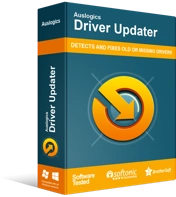
Rozwiązywanie problemów z komputerem za pomocą narzędzia do aktualizacji sterowników
Niestabilna wydajność komputera jest często powodowana przez przestarzałe lub uszkodzone sterowniki. Auslogics Driver Updater diagnozuje problemy ze sterownikami i umożliwia aktualizację starych sterowników jednocześnie lub pojedynczo, aby komputer działał płynniej
Sposób 5: Zaktualizuj sterowniki urządzeń
Musisz upewnić się, że Twoje sterowniki (zwłaszcza sterowniki karty graficznej) są kompatybilne i aktualne.
Aby wykonać aktualizację ręczną, należy wykonać następujące czynności:
- Wywołaj menu WinX, naciskając kombinację klawiszy logo Windows + X na klawiaturze.
- Znajdź Menedżera urządzeń na liście i kliknij go.
- W oknie, które się otworzy, zwróć uwagę na urządzenia, które mają żółty trójkąt z wykrzyknikiem pośrodku. Znak oznacza problem ze sterownikiem.
- Kliknij każdy z nich prawym przyciskiem myszy i wybierz „Aktualizuj oprogramowanie sterownika…” z menu kontekstowego, a następnie wybierz opcję „Wyszukaj automatycznie zaktualizowane oprogramowanie sterownika”.
Możesz też odwiedzić oficjalną witrynę producenta komputera i wyszukać najnowszą wersję sterowników. Przed rozpoczęciem pobierania i instalacji upewnij się, że są one zgodne ze specyfikacją Twojego systemu.

To prawda, że przeprowadzanie ręcznej aktualizacji może stać się nużące, ponieważ trzeba kolejno identyfikować i aktualizować urządzenia. Z tego powodu zalecamy korzystanie z narzędzia Auslogics Driver Updater , aby było znacznie łatwiej.
Narzędzie wykona pełne skanowanie w celu wykrycia wszystkich nieaktualnych, niezgodnych, brakujących lub uszkodzonych sterowników. Następnie pobiera i instaluje najnowsze wersje zalecane przez producenta bez żadnego wysiłku z Twojej strony.
Ponieważ odczytuje specyfikacje twojego systemu, nie musisz się martwić o niewłaściwe sterowniki. Oferuje doskonałe rozwiązanie, aby zapewnić stałą aktualizację sterowników i pomaga uniknąć problemów związanych ze sterownikami na komputerze.
Poprawka 6: Zmodyfikuj ustawienia zasilania
Twoje obecne ustawienia zasilania mogą być przyczyną przegrzewania się laptopa podczas grania w grę. Możesz spróbować je zmodyfikować i zobaczyć, czy to pomoże. Wykorzystanie procesora zmienia się później, co powinno pomóc w powstrzymaniu przegrzania.
Oto, co musisz zrobić:
- Przejdź do menu Start.
- Wpisz „zasilanie” w pasku wyszukiwania, a następnie kliknij „Ustawienia zasilania i uśpienia” w wynikach wyszukiwania.
- Kliknij Dodatkowe ustawienia zasilania w prawym okienku okna, w sekcji „Powiązane ustawienia”.
- W otwartym oknie Opcje zasilania kliknij Zmień ustawienia planu wyświetlane tuż obok preferowanego planu zasilania.
- Teraz kliknij opcję Zmień zaawansowane ustawienia zasilania.
- Przejdź do sekcji Zarządzanie energią procesora i ustaw niższą wartość „Maksymalny stan procesora” (na przykład możesz ustawić ją na 95, jeśli wynosi 100) i „Minimalny stan procesora” (niektórzy użytkownicy sugerują, że ustawienie wartości na 5 spowodowało sztuczka dla nich).
Uwaga: Zanotuj bieżące wartości, aby w razie potrzeby móc je z powrotem zmienić.
- Kliknij Zastosuj > OK, aby zapisać zmiany.
Poprawka 7: Użyj zintegrowanej karty graficznej
Laptopy do gier mają dedykowaną kartę graficzną oprócz zintegrowanej karty graficznej.
Dedykowana karta graficzna jest używana podczas wykonywania zadań wymagających dużej ilości sprzętu, aby zapewnić wydajność i zrównoważoną wydajność. Jednak zużywa więcej energii, a tym samym wytwarza więcej ciepła. Gdy system chłodzenia nie jest wystarczający lub pomieszczenie nie jest dobrze wentylowane, komputer zaczyna się przegrzewać podczas grania w gry.
Jako obejście rozważ użycie zintegrowanego procesora graficznego. Chociaż wydajność nie będzie tak dobra, jak w przypadku dedykowanego procesora graficznego (co oznacza, że możesz nie uzyskać najlepszych wrażeń w grach), nie zużywa on tak dużo energii, a następnie wytwarza mniej ciepła.
Zintegrowany procesor graficzny można ustawić jako procesor domyślny za pomocą panelu sterowania dedykowanego oprogramowania graficznego (takiego jak Nvidia lub AMD).
Jeśli jednak nie chcesz tego obejść, rozważ zakup zewnętrznej chłodnicy (takiej jak podkładka chłodząca), a także używaj laptopa w klimatyzowanym lub dobrze wentylowanym pomieszczeniu.
Poprawka 8: Ogranicz liczbę klatek na sekundę
Posiadanie większej liczby klatek na sekundę (FPS) oznacza przyjemniejsze wrażenia z gry. Jednak może to być również przyczyną przegrzewania się laptopa, ponieważ gra obciąża zasoby sprzętowe.
Spróbuj ustawić FPS na niższą wartość. Na przykład, jeśli jest to 100, możesz ustawić go na 60. Dzięki temu zmniejszysz obciążenie karty graficznej i ilość wytwarzanego ciepła.
Poprawka 9: Wymień ładowarkę
Jeśli laptop zaczyna się przegrzewać po podłączeniu ładowarki podczas grania w gry, może to oznaczać, że ładowarka jest uszkodzona. Aby sprawdzić, czy tak jest, spróbuj użyć innego i sprawdź, czy problem będzie się utrzymywał.
Upewnij się również, że używana ładowarka jest odpowiednia dla twojego laptopa. Jeśli nie ma odpowiednich specyfikacji (moc, napięcie wyjściowe itp.), nie tylko spowoduje przegrzanie, ale może również uszkodzić laptopa.
Poprawka 10: Podłącz ładowarkę
Podłączenie ładowarki zapewni komputerowi moc niezbędną do obsługi gry, w którą grasz. Problemy z przegrzaniem mogą wystąpić, gdy nie ma wystarczającej mocy, aby zrekompensować intensywne gry sprzętowe.
Poprawka 11: Sprawdź stan swojego laptopa
Jest kilka rzeczy, którym powinieneś się przyjrzeć:
- Podczas grania w gry (lub w dowolnym innym czasie, o ile komputer jest włączony i uruchomiony), upewnij się, że pomieszczenie jest dobrze wentylowane. Najlepiej grać w gry w klimatyzowanym pomieszczeniu. Dzięki temu komputer się nie nagrzewa.
- Upewnij się, że laptop stoi na czystej, płaskiej powierzchni. Jeśli umieścisz go na miękkiej powierzchni, takiej jak łóżko, sofa lub poduszka, przepływ powietrza jest utrudniony, a temperatura wzrasta z powodu niewystarczającego chłodzenia. Wentylatory zbierają również kurz i brud i pogłębiają problem z ogrzewaniem.
- Twój laptop z czasem zbierze kurz. Dlatego jeśli zauważysz, że teraz zbyt często się przegrzewa, musisz usunąć kurz, który nagromadził się w wentylatorach i otworach wentylacyjnych. Być może będziesz musiał odwiedzić oficjalne centrum napraw, aby wykonać to przez eksperta, a także uniknąć unieważnienia gwarancji.
Sposób 12: Zmniejsz temperaturę za pomocą podkładki chłodzącej
Jeśli Twój laptop nadal się przegrzewa po wypróbowaniu wszystkich powyższych rozwiązań, zdecydowanie powinieneś rozważyć zakup podkładki chłodzącej. Urządzenie pomoże utrzymać niską temperaturę.
Problemy z przegrzewaniem są źródłem wielkiego niepokoju dla wielu użytkowników komputerów PC. Ale zanim wypróbujesz przedstawione tutaj rozwiązania, będziesz mógł cieszyć się grami bez przypiekania laptopa.
Zachęcamy do pozostawienia komentarza w poniższej sekcji, jeśli masz jakiekolwiek pytania, uwagi lub dalsze sugestie.
Z przyjemnością usłyszymy od Ciebie.
